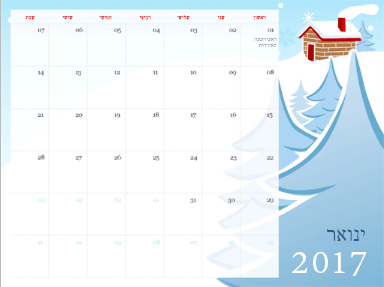שינוי שם של קובץבאפשרותך ליצור לוח שנה כמו זה במהירות בקלות ובמהירות באינטרנט.
בחר אחת מתבניות לוח השנהשלנו ופתח אותה בתוכנית Office באינטרנט כדי להעניק לה את שלך (לוחות שנה מסוימים משמשים לעריכה ב- PowerPoint באינטרנט, חלק ב- Word באינטרנט ואחרים פועלים ב- Excel באינטרנט ). בחר לוח שנה ולאחר מכן תוכל ללחוץ על לחצן הורד בצד הימני של הדף.
עצה: אם אתה כבר נמצא ב- PowerPoint באינטרנט, ראה את כל תבניות לוח השנה על-ידי מעבר אל קובץ > Newולאחר מכן מתחת לתמונות התבניות, לחץ על More on Office.com.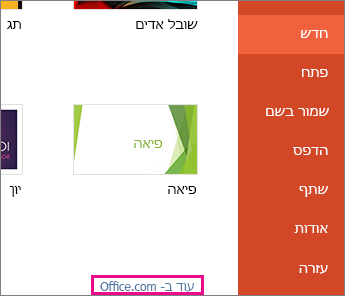
בעמוד תבניות עבור PowerPoint. ברשימת הקטגוריות, לחץ על לוחות שנה.
בעת העבודה על לוח השנה, סביר להניח שתרצה לשנות את שם הקובץ .
שיתוף לוח שנה
בסיום, הדפס אותו או שתף אותה באופן מקוון. באפשרותך לעשות זאת כאשר לוח השנה עדיין פתוח ב-PowerPoint באינטרנט. אין צורך לשמור אותו תחילה (פעולה זו כבר נעשתה עבורך).
הדפס את ההודעה
כדי להדפיס אותו, הקש Ctrl + P, המתן לתיבת הדו הדפסה ולאחר מכן לחץ על הקישור לפתיחת גירסת PDF של לוח השנה שלך. משם, השתמש בפקודת ההדפסה של תוכנית ה-PDF.
שתף את לוח השנה
כדי לשתף אותו באופן מקוון, שלח קישור:
-
בסמוך לחלק העליון של המסך, לחץ על שתף.
-
תחת שתף, לחץ על קבל קישור.
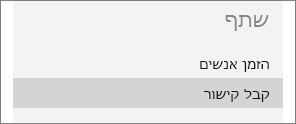
-
תחת בחר אפשרות, לחץ על תצוגה בלבד.
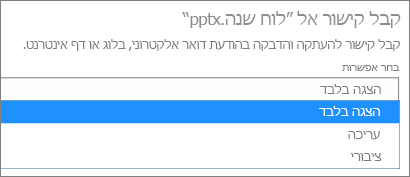
-
לחץ על צור קישור.
-
לחץ על כתובת האינטרנט כדי לבחור אותה, ולאחר מכן העתק והדבק אותה בדואר אלקטרוני, הודעה או פרסום.
עצה: אם יש לך בלוג או אתר אינטרנט, באפשרותך להטביע תצוגה של לוח השנה שלך בבלוג או באתר.